[8 methodes] JPEG bestand herstellen dat niet opent op Windows 11
Bijgewerkt Januari 2023: Krijg geen foutmeldingen meer en vertraag je systeem met onze optimalisatietool. Haal het nu op - > deze link
- Download en installeer de reparatietool hier.
- Laat het uw computer scannen.
- De tool zal dan repareer je computer.
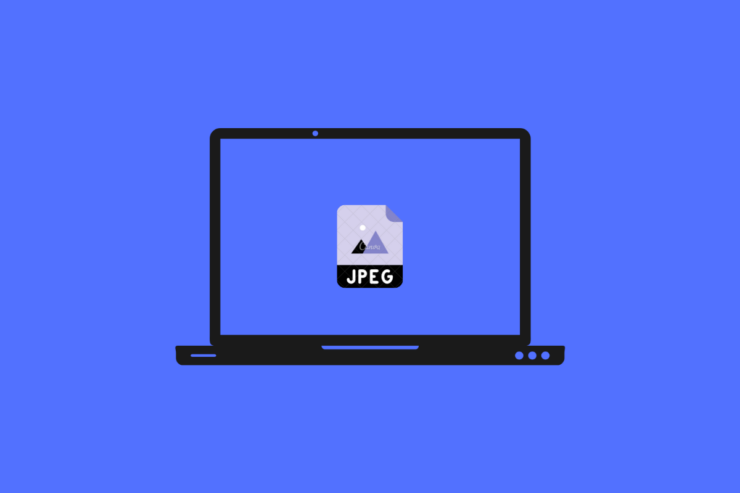
Deze gids is voor diegenen van ons publiek die na het updaten naar Windows 11 ervaren dat JPEG-bestanden niet worden geopend op hun computers.JPEG of JPG is de bestandsextensienaam die wordt gebruikt voor afbeeldingsbestanden.Op sommige forums ben ik Windows 11 gebruikers tegengekomen die klaagden over het niet openen van JPEG bestanden.
In deze gids zal ik u de mogelijke redenen vertellen die het probleem veroorzaakt kunnen hebben.Ook heb ik probleemoplossing methodes die je kunt volgen om gemakkelijk JPEG bestanden te openen op je Windows 11 computer.Normaal, wanneer deze fout zich voordoet zie je de afbeelding niet in de thumbnail.Wanneer u het JPEG-bestand opent, wordt het wel geopend, maar wordt de eigenlijke beeldinhoud niet weergegeven.
Redenen waarom JPEG-bestand niet opent op Windows 11
Enkele veel voorkomende redenen waarom JPEG-bestanden niet openen op Windows 11.
Belangrijke opmerkingen:
U kunt nu pc-problemen voorkomen door dit hulpmiddel te gebruiken, zoals bescherming tegen bestandsverlies en malware. Bovendien is het een geweldige manier om uw computer te optimaliseren voor maximale prestaties. Het programma herstelt veelvoorkomende fouten die kunnen optreden op Windows-systemen met gemak - geen noodzaak voor uren van troubleshooting wanneer u de perfecte oplossing binnen handbereik hebt:
- Stap 1: Downloaden PC Reparatie & Optimalisatie Tool (Windows 11, 10, 8, 7, XP, Vista - Microsoft Gold Certified).
- Stap 2: Klik op "Start Scan" om problemen in het Windows register op te sporen die PC problemen zouden kunnen veroorzaken.
- Stap 3: Klik op "Repair All" om alle problemen op te lossen.
- De fout kan te wijten zijn aan een fout in de Windows OS build die op uw PC geïnstalleerd is.
- Het JPEG-bestand kan corrupt zijn.
- Het JPEG-bestand kan zich in een map bevinden die geïnfecteerd is met een virus of malware, waardoor het niet normaal kan worden geopend.
- Mogelijk gebruikt u een oudere versie van de oorspronkelijke Foto's-app om de JPEG-bestanden te openen.
- U probeert de afbeelding te openen in een editor die het bestandssysteem misschien niet ondersteunt.
Pagina-inhoud
Fix 1.Windows OS bijwerken
Microsoft blijft Windows regelmatig updaten.Dus, als de ontwikkelaars weten dat het een bug is die ervoor zorgt dat de JPEG-bestanden niet geopend worden in Windows 11 OS, zullen ze een hotfix update uitbrengen.
- Druk opWindows + Iom de systeeminstellingen te openen.
- In het linkerpaneel navigeert u naarWindows Updateen klik erop.
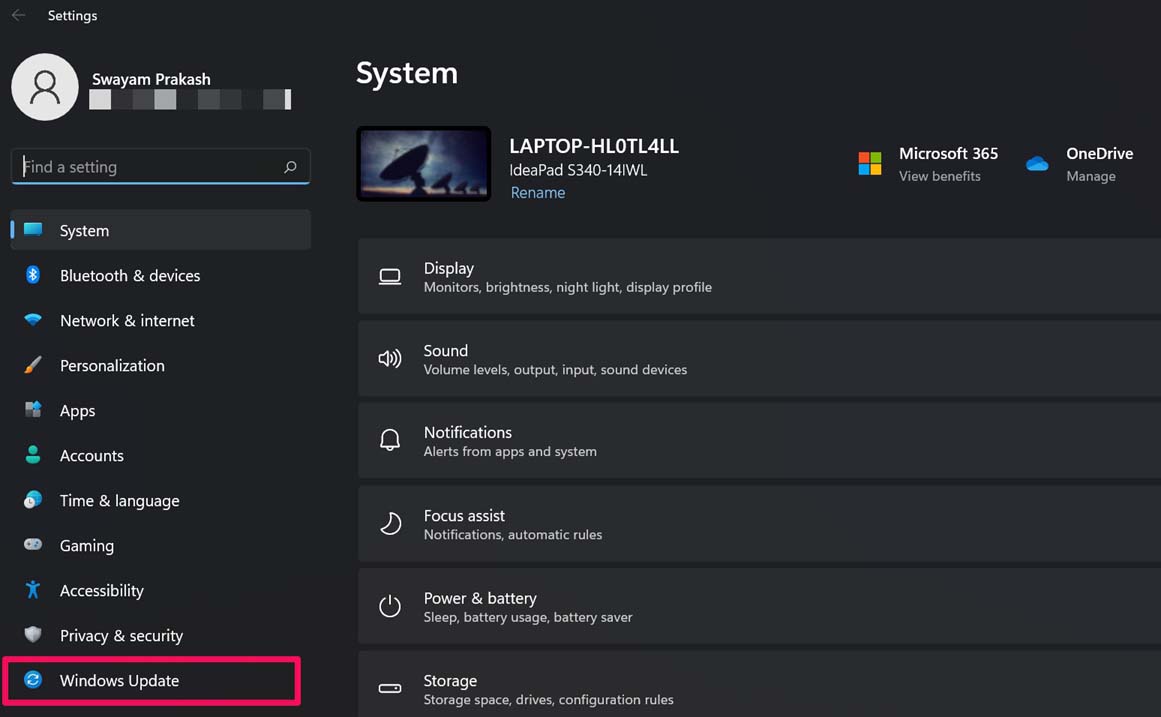
- Klik dan opControleren op updates. Gewoonlijk zoekt Windows OS zelf naar nieuwe updates wanneer het verbonden is met het internet en vraagt het u om deze te downloaden en te installeren.
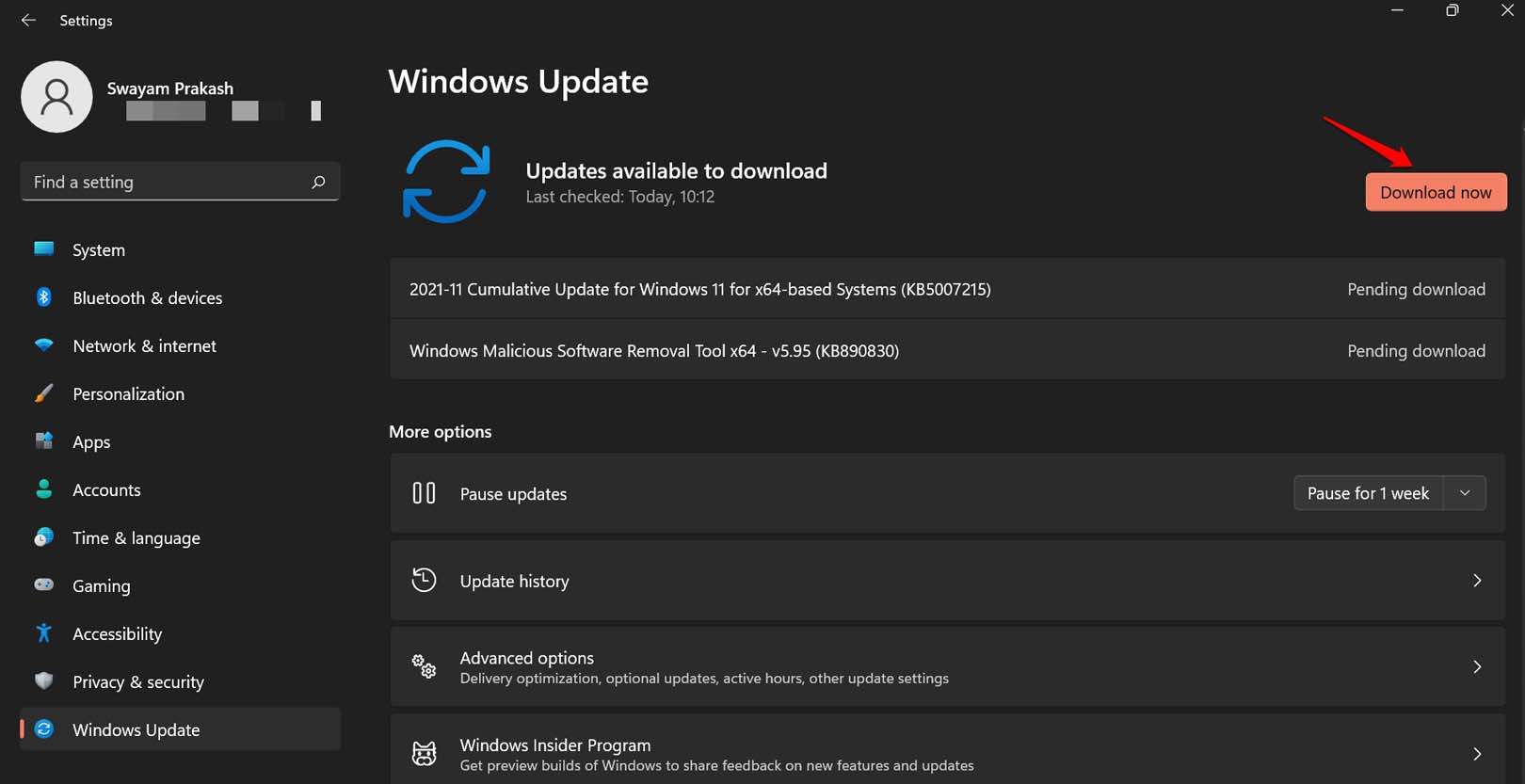
- Zodra de PC na de installatie opnieuw opstart, controleer of u de JPEG-bestanden kunt openen.Als de bug verantwoordelijk was, zou dat nu ook opgelost moeten zijn.
Fix 2.Update Foto's App
Vaak updaten gebruikers regelmatig de systeemsoftware, maar vergeten ze de apps die op hun pc's zijn geïnstalleerd bij te werken.Als u een upgrade naar Windows 11 hebt uitgevoerd, moet u er ook voor zorgen dat u de native apps bijwerkt om compatibiliteitsproblemen te voorkomen die fouten kunnen veroorzaken zoals JPEG-bestanden die niet op de computer worden geopend.
- Klik op de taakbalk op Microsoft Store.
- Klik dan aan de linkerkant opBibliotheek.
- U ziet de lijst van geïnstalleerde apps die wachten om te worden bijgewerkt.
- Kijk of de Foto's-app er tussen staat en of er een update beschikbaar is die nog geïnstalleerd moet worden.
- Klik opUpdate.
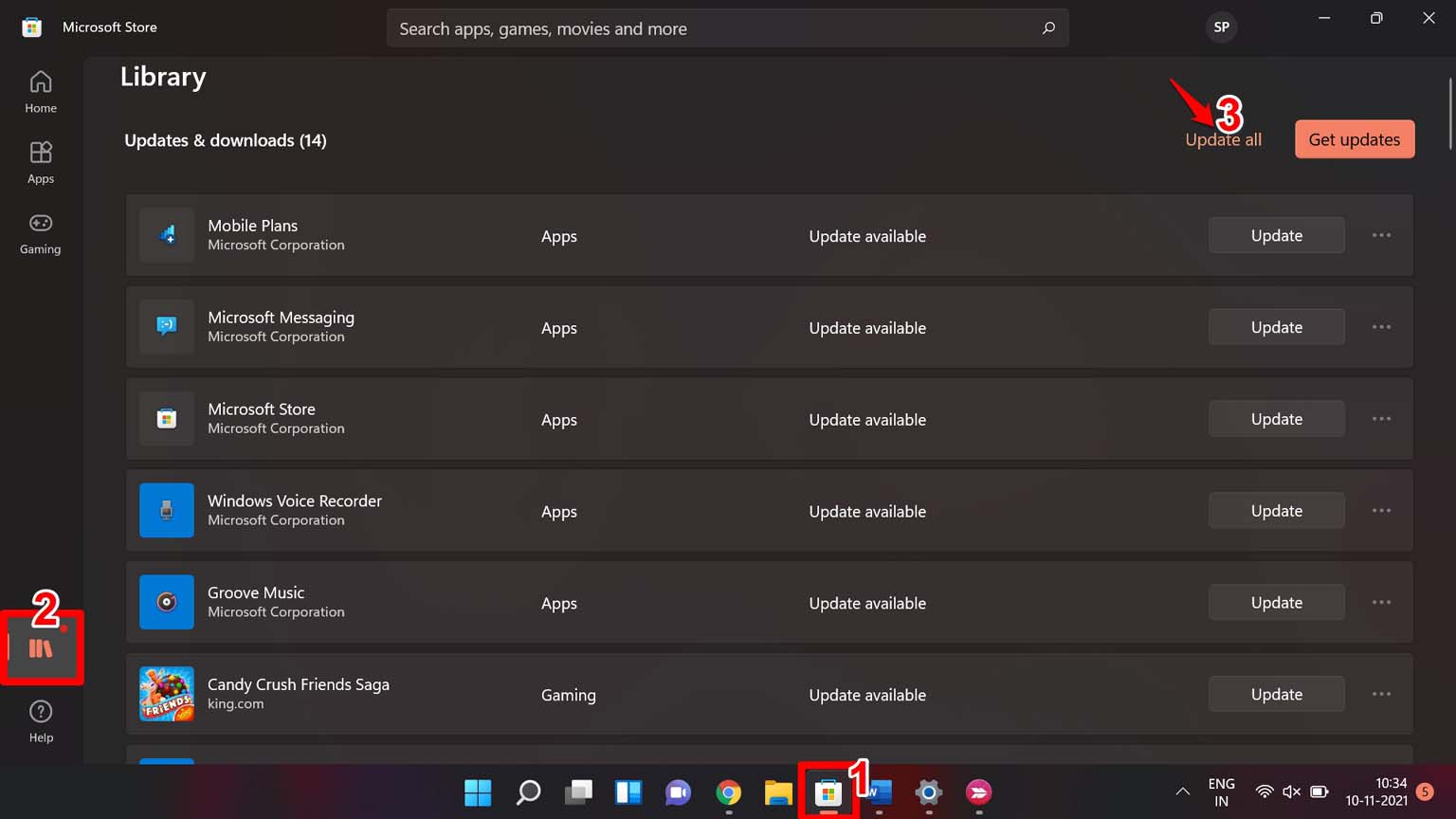
Open na het bijwerken de JPEG afbeeldingsbestanden en het zou nu moeten openen.
Fix 3.Controleren op corrupte afbeeldingsbestanden
Gewoonlijk worden beeldbestanden beschadigd wanneer ze van het ene apparaat naar het andere worden gekopieerd, en voordat ze goed en wel zijn gekopieerd wordt het proces abrupt gestopt.Dit leidt ertoe dat het beeldbestand corrupt wordt.
U kunt dus proberen de afbeelding opnieuw goed te kopiëren.Onderbreek het proces niet.
Fix 4.Hernoem het bestand
U kunt ook proberen om de naam van het JPEG-bestand dat corrupt lijkt te zijn geworden te wijzigen.Een paar gebruikers hebben gemeld dat het hernoemen van de afbeelding wel werkt en de afbeelding normaal opent.
- Klik eerst met de rechtermuisknop op de afbeelding.
- Klik op deHernoemen icoon.
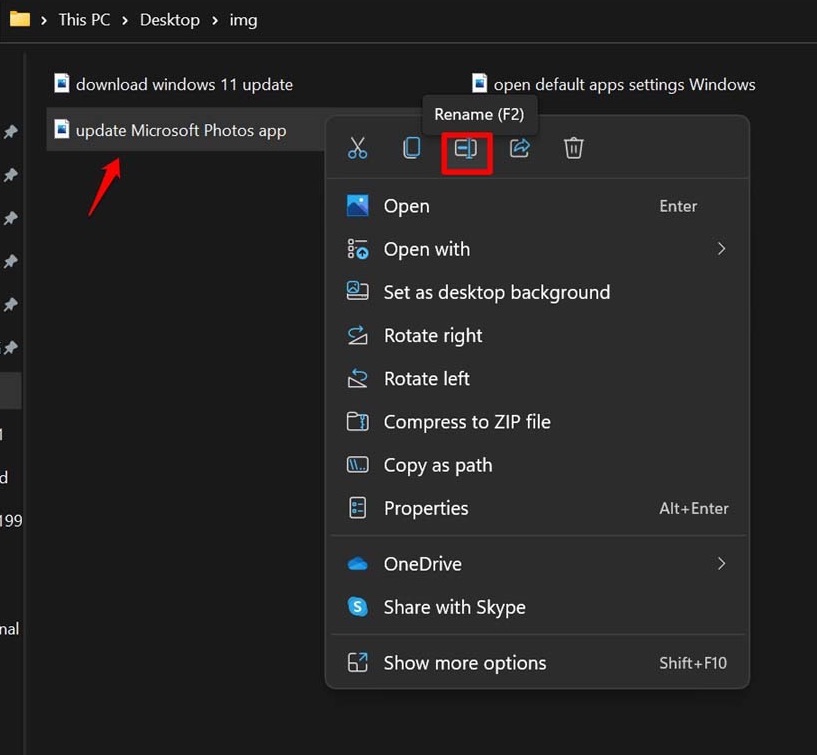
- Typ de nieuwe naam in.
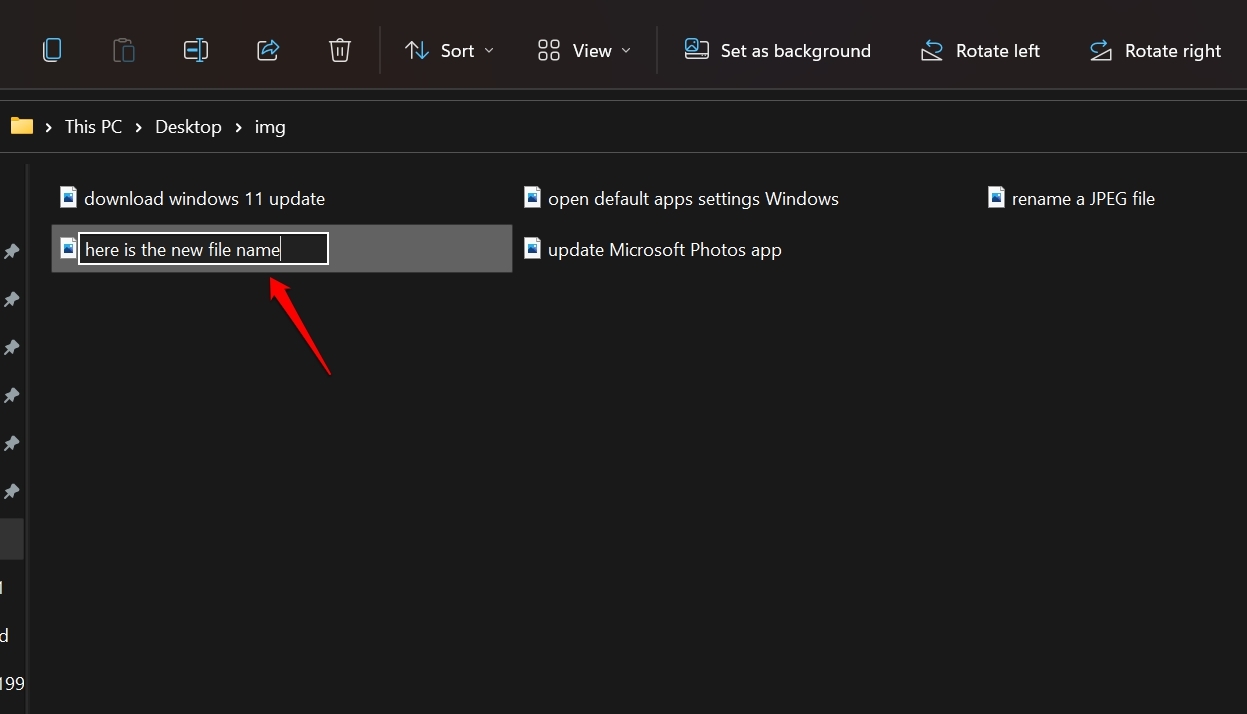
Fix 5.Een Windows-beveiligingsscan uitvoeren
Vaak kan tijdens het kopiëren van beeldbestanden van een USB-apparaat dat geïnfecteerd is met malware, het virus ook zijn weg vinden naar de bestemmingscomputer.Hoewel de Windows veiligheidsscan dergelijke viruscomponenten kan detecteren, kan er toch krachtige malware in de PC zijn binnengeslopen.
- Dus, PressWindows + Iom naar de Windows instellingenpagina te gaan.
- Klik opPrivacy en veiligheid.
- Klik dan opWindows beveiliging.
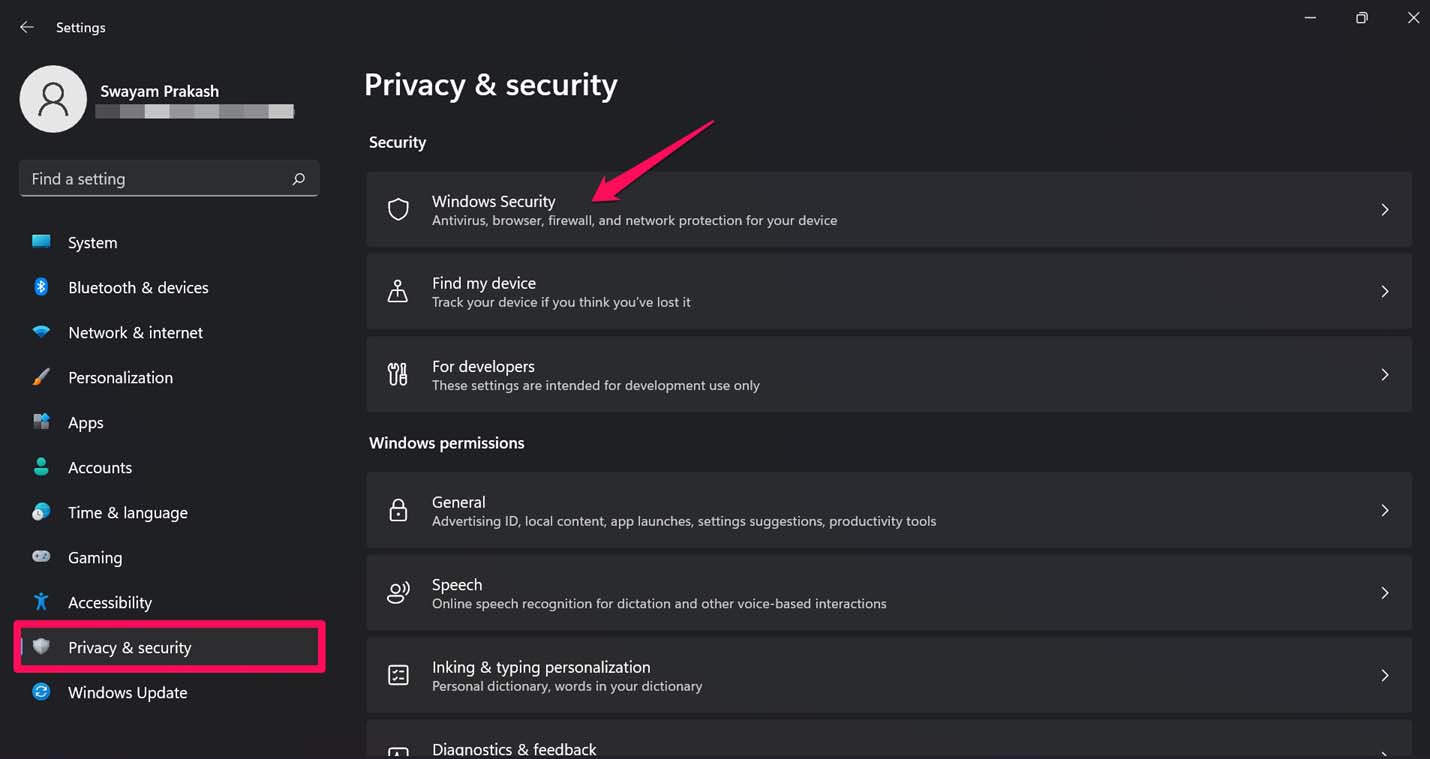
- Klik vervolgens opBescherming tegen virussen en bedreigingen.
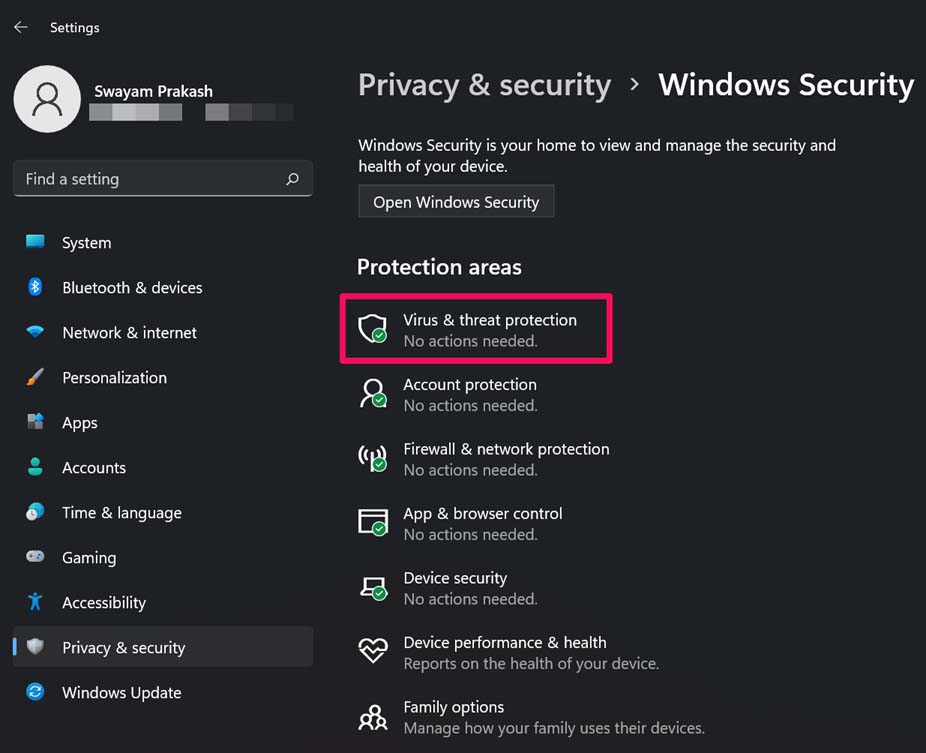
- Nu, klik opSnel scannen.
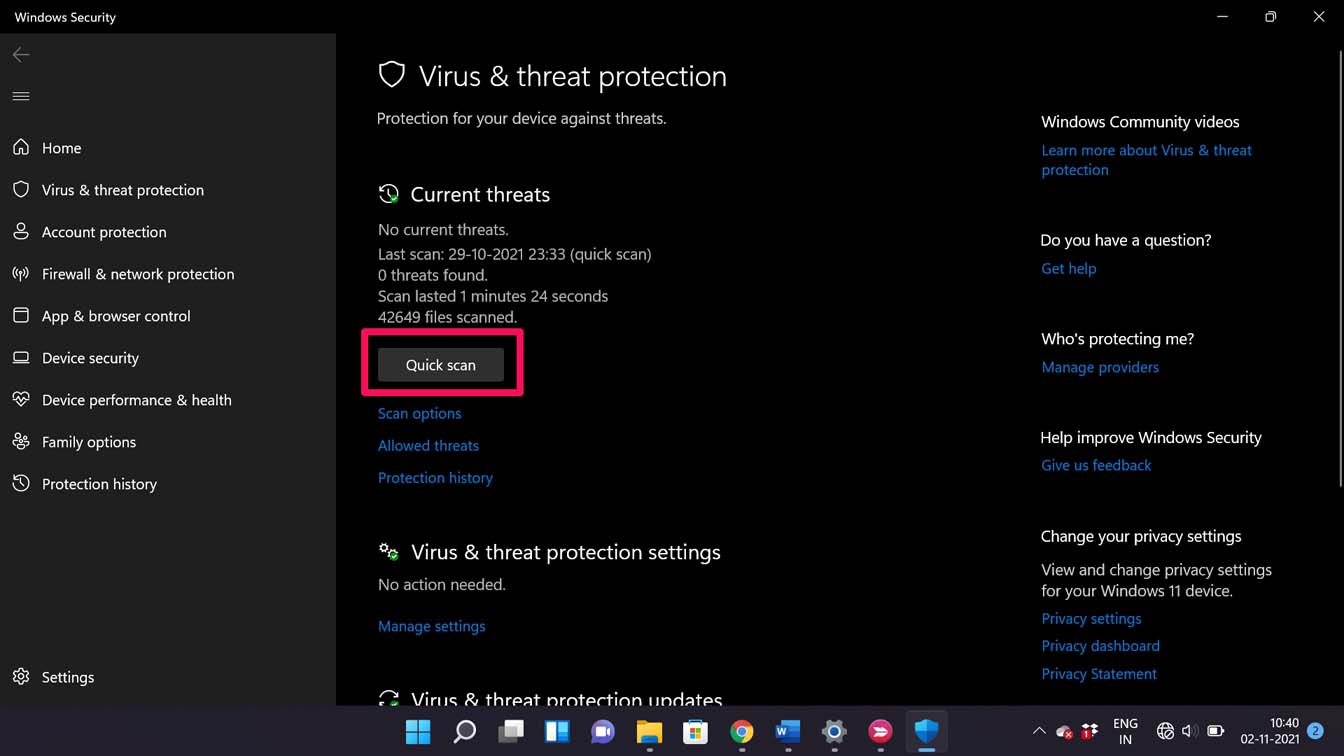
- Als er malware wordt gedetecteerd, plaats deze dan in quarantaine of verwijder deze.
Probeer daarna het JPEG bestand te openen of probeer het opnieuw van de bron te verkrijgen.Zorg ervoor dat de bron vrij is van malware.
Fix 6.Gebruik alternatieve fototoepassingen
In plaats van de Microsoft Foto's-app, kunt u ook een andere app van derden of een fotobewerkingsprogramma gebruiken.Er is Paint 3D, Classic Paint, Snipping Tool die de native tools zijn van Windows OS.
10 beste afbeeldingsweergaveprogramma's voor Windows 11
Daarnaast zijn er een heleboel veilige afbeeldingsbeheer-apps van derden die je kunt installeren en gebruiken.Als de JPEG-afbeelding in andere apps wordt geopend, betekent dit dat de Foto's-app misschien een bug bevat.Anders, als de JPEG afbeelding niet opent in een van de apps dan is het bestand waarschijnlijk corrupt.
Fix 7.De Microsoft Foto's-app opnieuw instellen
U kunt ook proberen het probleem op te lossen dat JPEG-bestanden niet worden geopend op Windows 11 door de Microsoft Photos App te resetten.Het is een standaard app en er is een voorziening in de windows instellingen om de app te resetten.
- Open de systeeminstellingen door te drukken opWindows + I.
- Klik aan de linkerkant opApps.
- Klik opStandaard apps.
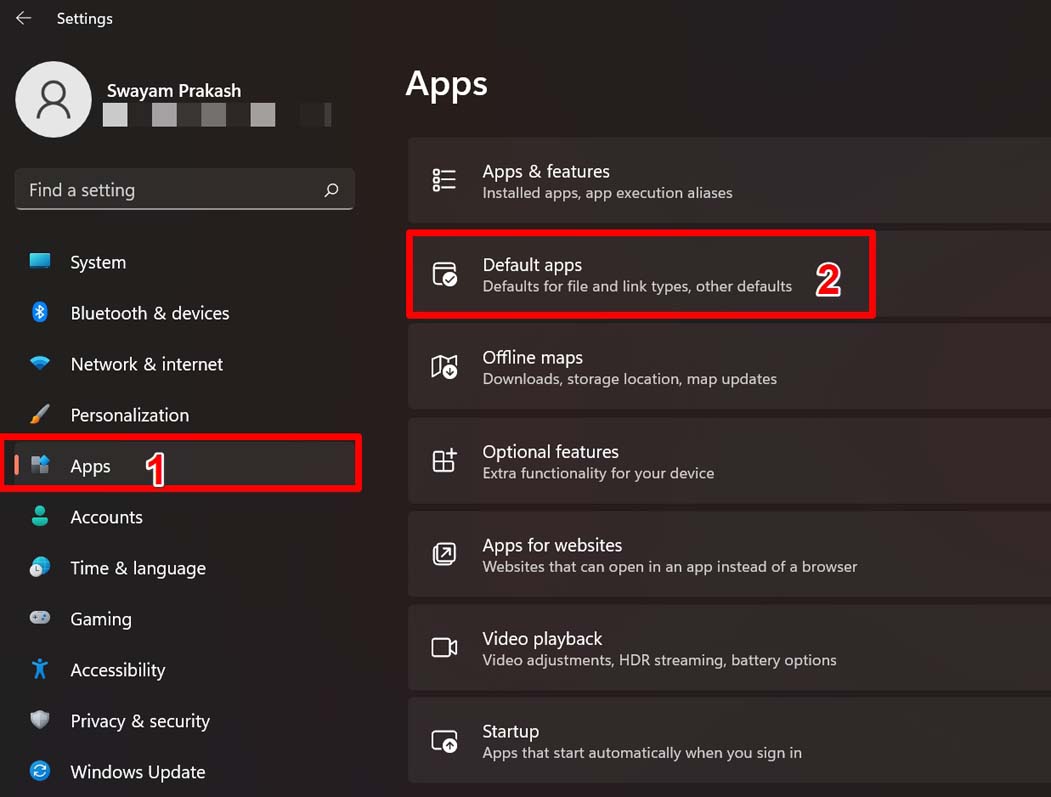
- Scroll naar beneden naarReset alle standaard appsen klik opReset.
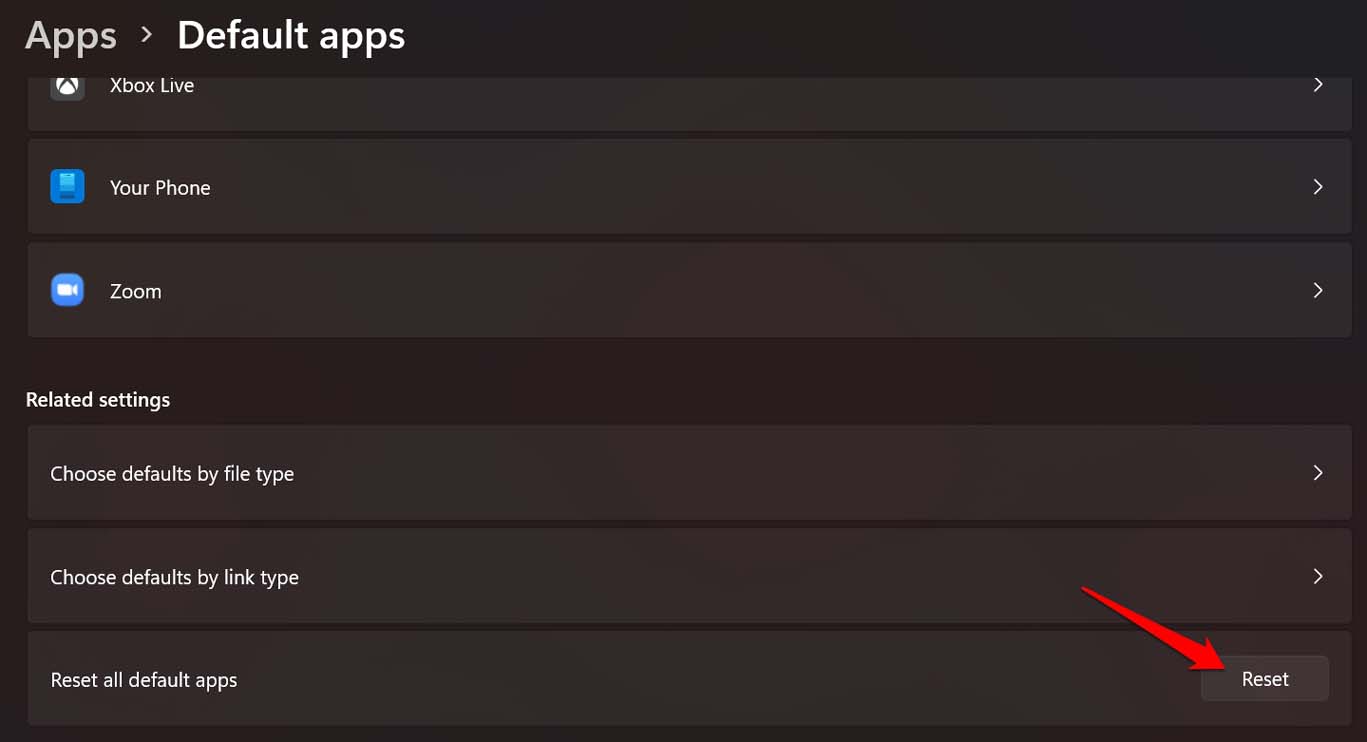
Na het resetten zouden de JPEG bestanden moeten openen, tenzij het corrupte bestanden zijn.
Fix 8.Een SFC-scan uitvoeren onder Windows 11
In plaats van te zoeken naar enkelvoudige corrupte bestanden, kunt u een SFC scan uitvoeren op Windows 11.Dit hulpprogramma scant naar corrupte bestanden en herstelt ze ook.
- Druk op deWindows sleutel.
- Typ in het zoekgedeelte cmd en druk op enter.
- Klik opOpenen krijg toegang tot de commando prompt.
- Type nu inSfc/scannow en druk op enter.
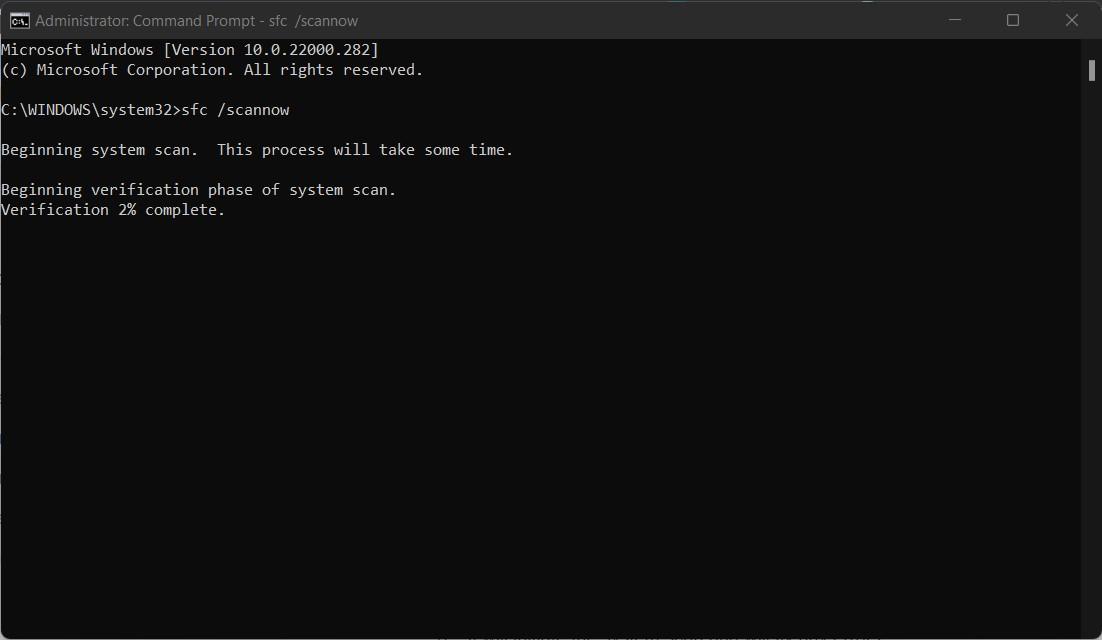
Laat het systeem zoeken naar corrupte bestanden en ze herstellen.Dit kan enige tijd duren, dus onderbreek het scanproces niet.Zodra het proces is voltooid, probeer de JPEG-bestanden te openen en controleer of het wordt geopend of dat de fout blijft bestaan.
Zo, dat is alles over hoe het probleem op te lossen van JPEG bestanden die niet openen op Windows 11.Ik hoop dat dit informatief was.
Als je gedachten hebt overKan’t JPG-bestanden openen op Windows 11: Hoe te reparerendan voel je vrij om te laten vallen in onderstaande commentaar vak.Abonneer u ook op ons DigitBin YouTube-kanaal voor video tutorials.Proost!

